アプリ内マーケティングを使用してキャンペーンに活動を追加する
Dynamics 365 Sales で計画およびキャンペーン活動を作成、配布および割り当てることによって、マーケティング キャンペーンを成功に導きます。
ライセンスとロールの要件
| 要件タイプ | 以下が必要です |
|---|---|
| ライセンス | Dynamics 365 Sales Enterprise または Dynamics 365 Sales Enterprise または Dynamics 365 Sales Professional 詳細情報: Dynamics 365 Sales の価格 |
| セキュリティ ロール | 営業担当者や営業マネージャーなどの主要な営業の役割 詳細: プライマリ営業ロール |
企画とキャンペーンの活動
計画活動は、キャンペーンを開始する前に実行する活動のことで、キャンペーン活動は、キャンペーンの一部として管理する活動のことです。 追加できる計画およびキャンペーン活動の例には、つぎのものが含まれます。
広告チャネルとサポート資料の特定
メディア チャネルに問い合わせ、広告の期間やスペースを予約
対象マーケティング リストの作成または絞り込み
デザイン会社に連絡して、関連資料と広告資料の作成を依頼
既定では、キャンペーンは、キャンペーンに選択したマーケティング リストのグループの活動を対象にします。 マーケティング リストのサブセットでキャンペーン活動を実行する場合は、代わりに、特定のメンバーに活動を配布できます。
キャンペーンへの計画タスクの追加
サイトマップ にて マーケティング リストを選択します。
マーケティング リスト レコードを開き、キャンペーン領域で計画活動を追加するキャンペーンを開きます。
注意
または、営業ハブ サイト マップの キャンペーン エリアからキャンペーンを開くこともできます。
新しいアクティビティを追加するには、関連タブで計画活動を選択し、次に新しいアクティビティ、そして作成するアクティビティの種類の順に選択します。
- または -
既存の活動を追加するには、既存の活動の追加を選択します。 レコードの検索 パネルで、検索して必要な活動を選択し、追加を選択します。
表示されるフォームに、アクティビティに関する情報を追加します。
データ を保存する準備ができたら 保存 を選択します。
キャンペーンへのキャンペーン活動の追加
キャンペーン活動を追加して配布すると、キャンペーン用に選択したマーケティング リストのメンバーごとに活動が作成されます。
Note
キャンペーン活動を 10 万人のメンバーに配布する平均時間は 24 時間です。 大規模なキャンペーンとより迅速なアクティビティの配布には、Dynamics 365 Marketing を使用してください。 詳細については、Dynamics 365 Marketing ポータルのドキュメント を参照してください。
サイト マップでマーケティング リストを開き、キャンペーンエリアからキャンペーン活動を追加するキャンペーンを開きます。
関連タブでキャンペーン活動を選択した後、新しいキャンペーン活動を選択します。
キャンペーン活動 フォームの 概要 セクションで、必要な情報を入力します:
a. 件名: キャンペーン活動の目標を入力します。
b. キャンペーンで使用。 キャンペーンからキャンペーン活動を作成すると、キャンペーンが自動的にここに追加されます。
c. チャネル。 このアクティビティの通信を送信する必要があるチャネルを選択します。 たとえば、チャネルは電話、手紙、メールである可能性があります。
Note
対応するチャネルは、電子メール、予定、電話、FAX、手紙です。 カスタム アクティビティやその他の標準のアクティビティはサポートされていません。
d. スケジュールされた開始日と終了日。 活動が開始および終了する予定日時を入力します。
スパム防止設定 セクションに、任意の取引先担当者に向けたマーケティング活動の頻度の上限 (日数) を入力します。 これよりも最近連絡をとった取引先担当者は、新しいキャンペーン活動の配信から除外されます。 制限を無効にするには "0" を入力します。
(オプション) 対象ユーザー タブを選択すると、キャンペーン アクティビティのチャネル タイプに基づいて、アクティビティが作成されたレコード (取引先企業、取引先担当者、潜在顧客) の情報が表示されます。 これらのレコードは、キャンペーン活動に関連するマーケティング リストに存在するものです。
対象ユーザータブが表示されていない場合、キャンペーン活動フォームを選択します。
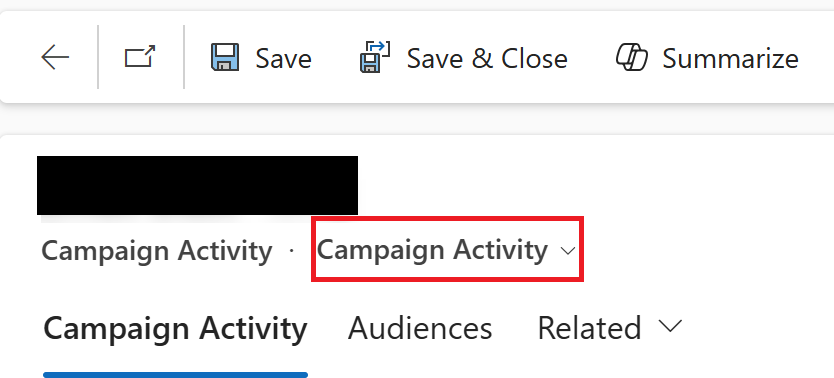
オプションの種類 プロパティ 選択されたテーブル タイプ これらのレコードに対してアクティビティが作成され、キャンペーン アクティビティのチャネルに記載されているアクティビティ タイプに基づいてアクションが行われます。 除外されたテーブル タイプ このセクションのユーザーは、あらゆるマーケティング資料をオプト アウトしたり、電子メールや電話などの特定のタイプのマーケティング資料をオプト アウトしています。 それぞれのレコードのこの情報は、レコード (取引先企業、取引先担当者、潜在顧客)の詳細 タブで確認できます。 除外される他の理由は、情報が不足していることが原因である可能性があります。 たとえば、電子メール チャネル経由のキャンペーン活動の場合、電子メール ID が関連付けられていないレコードは除外されます。 変更を保存します。 キャンペーン アクティビティを配布するときに、アクティビティの実際の詳細を指定します。 たとえば、電子メール アクティビティの場合、アクティビティを配布するときに電子メール コンテンツの下書きを作成します。
キャンペーン アクティビティの作成元のマーケティング リストは、マーケティング リスト セクションに自動的に追加されます。 さらにマーケティング リストを追加するには、その他のコマンド アイコン
 を選択してから、既存のマーケティング リストの追加 を選択します。
を選択してから、既存のマーケティング リストの追加 を選択します。
キャンペーン活動の配布
キャンペーンを開始する準備ができたら、キャンペーン活動を配布することができます。
キャンペーン活動を開き、コマンド バーから キャンペーン活動の配布 を選択します。
活動フォームに、配布する情報を入力します。 電子メール活動、
メンバーに送信するメールを下書きします。
メンバーが今後のマーケティング用メール コミュニケーションの購読を解除できるようにするには、メールに購読解除のリンクを追加します。 デザイナーの登録を解除するオプションをを選択します。
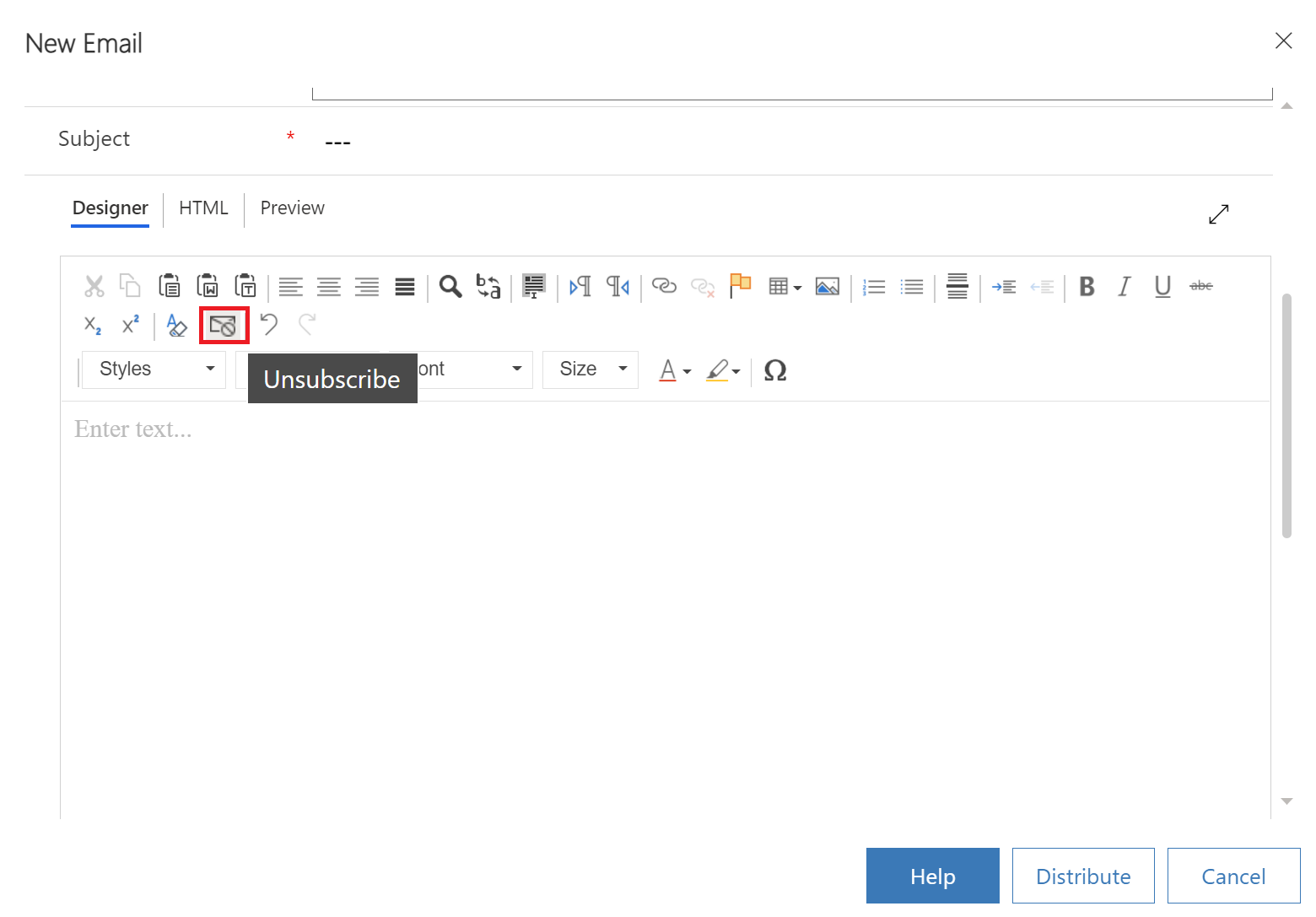
配信を選択します。
活動を所有する人物を選択し、配布を選択します。
Note
- キャンペーン活動を配布または簡易キャンペーンを実行するとき、ターゲット対象者 (通常マーケティング リストで指定済み) の取引先担当者、取引先企業、または潜在顧客に電子メール、ファックス、住所、または主要な電話フィールド内のデータが含まれていない場合、その取引先担当者、取引先企業、または潜在顧客に対して電子メール、電話、レター、およびファックスなどの関連活動は作成されません。
アクティビティのステータスが完了に変わった後、アクティビティに関する詳細を表示できます。
- キャンペーンに作成されたアクティビティのタイプ、所有者、ステータスに関する詳細情報を表示するには、タイムライン セクションを表示します。 キャンペーンに手紙やファックスの活動がある場合、それらは既定ではタイムラインには表示されません。 それらを表示するには、関連している>アクティビティを選択します。
- 失敗の理由を表示するには、関連>成功/失敗 を選択して、対応する失敗ビューを選択します。 たとえば、キャンペーンがアカウントを対象にしている場合は、アカウントの一括操作の失敗ビューを選択します。
Note
電子メール アクティビティの場合、成功・失敗はメールの配信状況を示すものではなく、Dynamics 365 でのメール アクティビティの作成状況を示すものです。
キャンペーン活動のクローズ
すべての配布される活動をクローズした後、キャンペーン活動をクローズできます。
キャンペーン活動をクローズする方法:
キャンペーン活動のレコードを開き、コマンド バーから キャンペーン活動のクローズ を選択します。
活動に適切なステータスを設定し、キャンペーン活動を閉じるを選択します。
(オプション) キャンペーン活動レコードを、Actual Cost (実績コスト) フィールドにある実際のコストで更新します。 これは、今後のキャンペーン活動の予算を計画する際の指針になります。
アプリのオプションが見つかりませんか?
次の 3 つの可能性があります:
- 必要なライセンスまたは役割がありません。 このページの上部にあるライセンスとロールの要件のセクションを確認してください。
- 管理者がこの機能を有効にしていない場合。
- 組織がカスタム アプリを使用している場合。 正確な手順について管理者に確認してください。 この記事で説明する手順は、すぐに使用できる営業ハブ アプリと Sales Professional アプリのみに該当します。
関連情報
アプリ内マーケティングに関する入門情報
アプリ内マーケティングを使用してマーケティング リストを作成する
アプリ内マーケティングを使用するキャンペーンの作成または編集
アプリ内マーケティングを使用して簡易キャンペーンの作成
アプリ内マーケティングを使用したキャンペーンへのマーケティング リスト、営業資料、または製品の追加
アプリ内マーケティングを使用してマーケティング キャンペーンの反応を追跡する
簡易キャンペーンとキャンペーン活動の配布フォームをカスタマイズする